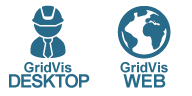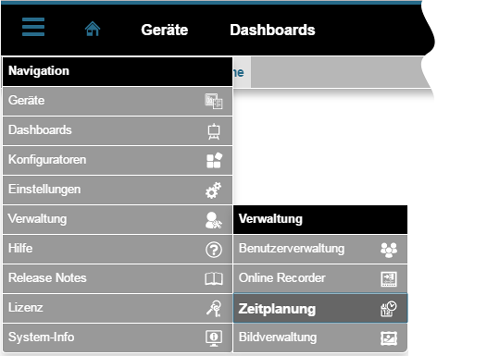| Anzeige untergeordneter Seiten |
|---|
|
Valido per
| Edizioni GridVis | Piattaforma software |
|---|
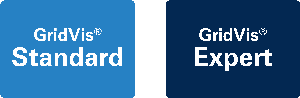 Image Modified Image Modified
| 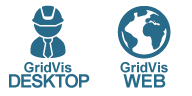 Image Modified Image Modified
|
| Anker |
|---|
allgemeines_zeit | allgemeines_zeit | Descrizione generaleNella funzione “Programmazione" (Manager) è possibile configurare Zeitpunkte e Zeiträume per ulteriori azioni e funzioni, come
- Lettura automatica (momenti).
- Reset (momenti).
- Creazione di report (momenti).
- Azioni del database (momenti).
- Gestione allarmi (periodi).
- Formazione tariffe (periodi).
- Indicatori chiave di prestazione (periodi)
| Info |
|---|
|
Solo gli utenti con i permessi appropriati (ad esempio di amministratore) sono autorizzati a configurare le programmazioni (momenti e periodi). |
| Anker |
|---|
oeffnen_zeit | oeffnen_zeit | Come si apre la funzione “Programmazione“ (Manager) in GridVis Web?- Fare clic sul pulsante “Navigazione” nella barra di navigazione
 Image Removed.
Image Removed. - La funzione “Programmazione
 Image Removed " si raggiunge nel menu a discesa alla voce “Gestione
Image Removed " si raggiunge nel menu a discesa alla voce “Gestione  Image Removed".
Image Removed".
| Info |
|---|
|
La configurazione delle funzioni “Programmazione“ (Manager), “Momenti“ e “Periodi“ funziona in modo identico in GridVis Web (Energy) e GridVis Desktop ed è attiva in entrambe le piattaforme! |
| Scroll Ignore |
|---|
| scroll-viewport | true |
|---|
| scroll-pdf | true |
|---|
| scroll-office | true |
|---|
| scroll-chm | true |
|---|
| scroll-docbook | true |
|---|
| scroll-eclipsehelp | true |
|---|
| scroll-epub | true |
|---|
| scroll-html | true |
|---|
|
| Layout-Box |
|---|
| | Linchpin Teaser |
|---|
| icon | linchpin-teaser-icon-play-circle |
|---|
| variant | icon |
|---|
| width | 150px |
|---|
| align | center |
|---|
| title | TUTORIAL |
|---|
| type | 6 |
|---|
| newTab | true |
|---|
| url | https://youtu.be/66rDQ7_Xlx4 |
|---|
| height | 150px |
|---|
|
|
|
|
| Scroll Only |
|---|
| scroll-viewport | true |
|---|
| scroll-pdf | true |
|---|
| scroll-office | true |
|---|
| scroll-chm | true |
|---|
| scroll-docbook | true |
|---|
| scroll-eclipsehelp | true |
|---|
| scroll-epub | true |
|---|
| scroll-html | true |
|---|
|
 Image Added Image Added
|
 Image Added
Image Added
| Anker |
|---|
| allgemeines_zeit |
|---|
| allgemeines_zeit |
|---|
|
Descrizione generale
È possibile utilizzare la programmazione per configurare orari e periodiper varie funzioni di GridVis. La programmazione si trova nel menu di navigazione alla voce Amministrazione > Programmazione. I periodi vengono utilizzati per le tariffe e la Gestione degli allarmi. Gli orari vengono utilizzati per le seguenti funzioni:
Fig.: Menu a comparsa "Amministrazione" > “Programmazione"
 Image Removed
Image Removed